Pitanje
Problem: Kako popraviti grešku plavog zaslona fsulgk.sys u sustavu Windows?
Zdravo. Doživio sam pogrešku fsulgk.sys plavog zaslona u sustavu Windows. Nemam pojma što je uzrokovalo nesreću. Bilo koji prijedlozi bili bi zahvalni.
Riješen odgovor
Doživljavanje BSOD-a (plavi ekran smrti)[1] pogreška može biti vrlo frustrirajuća. Često se pojavljuje neočekivano i ometa rad korisnika. Nažalost, da su radili i da nisu sačuvali napredak, nestao bi. BSOD pogreške mogu biti uzrokovane problemima s hardverom računala ili problemima sa softverom upravljačkog programa.[2] Neki ljudi čak moraju zamijeniti neke dijelove.
Posebna pogreška s kojom se korisnici susreću u posljednje vrijeme je greška na plavom ekranu fsulgk.sys u sustavu Windows. To može biti uzrokovano mnogim drugim stvarima, uključujući sigurnosni softver treće strane i oštećene datoteke. Tisuće komponenti koje rade u pozadini odgovorne su za nesmetan rad sustava. Međutim, ne biste trebali početi brinuti o kupnji i zamjeni dijelova vašeg računala bez prethodnog dovršetka vodiča za rješavanje problema.
Jednostavni koraci poput skeniranja sistemskih datoteka mogli bi popraviti pad fsulgk.sys. Ali ako želite izbjeći dugotrajan proces rješavanja problema, možete koristiti alat za popravak kao što je ReimageMac perilica za rublje X9 koji može popraviti različite pogreške sustava (uključujući BSOD-ove), oštećene datoteke i registar[3] pitanja. Inače, možete započeti s dolje navedenim koracima ako želite ručno pokušati popraviti pogrešku plavog zaslona fsulgk.sys u sustavu Windows.

Metoda 1. Deinstalirajte sigurnosni softver treće strane
Za popravak oštećenog sustava morate kupiti licenciranu verziju Reimage Reimage.
Prijavljeno je da se BSOD pogreška javlja zbog F-Secure sigurnosnog softvera pa bi ga korisnici trebali pokušati deinstalirati kako bi riješili problem. Drugi sigurnosni programi trećih strana također mogu biti razlog za pogrešku.
- Pritisnite Tipka Windows + R i tip appwiz.cpl
- Pogoditi Unesi za otvaranje Programi i značajke prozor
- Pronađite sigurnosni program i odaberite ga
- Kliknite na - Deinstaliraj
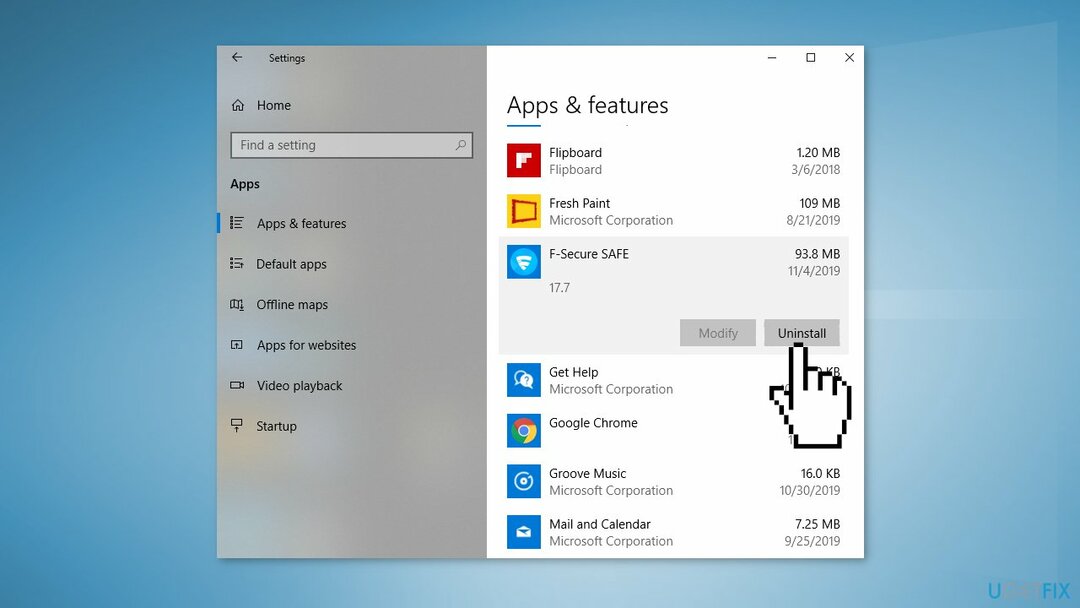
- Izaberi Da na upitu za potvrdu
- U čarobnjaku za deinstalaciju kliknite na Deinstaliraj i slijedite daljnje smjernice
- Ponovno pokrenite računalo i trebali biste se sada riješiti ovog plavog ekrana
Metoda 2. Popravite oštećene sistemske datoteke
Za popravak oštećenog sustava morate kupiti licenciranu verziju Reimage Reimage.
Koristite naredbe naredbenog retka da popravite oštećenje sistemske datoteke:
- Otvoren Naredbeni redak kao administrator
- Upotrijebite sljedeću naredbu i pritisnite Unesi:
sfc /scannow
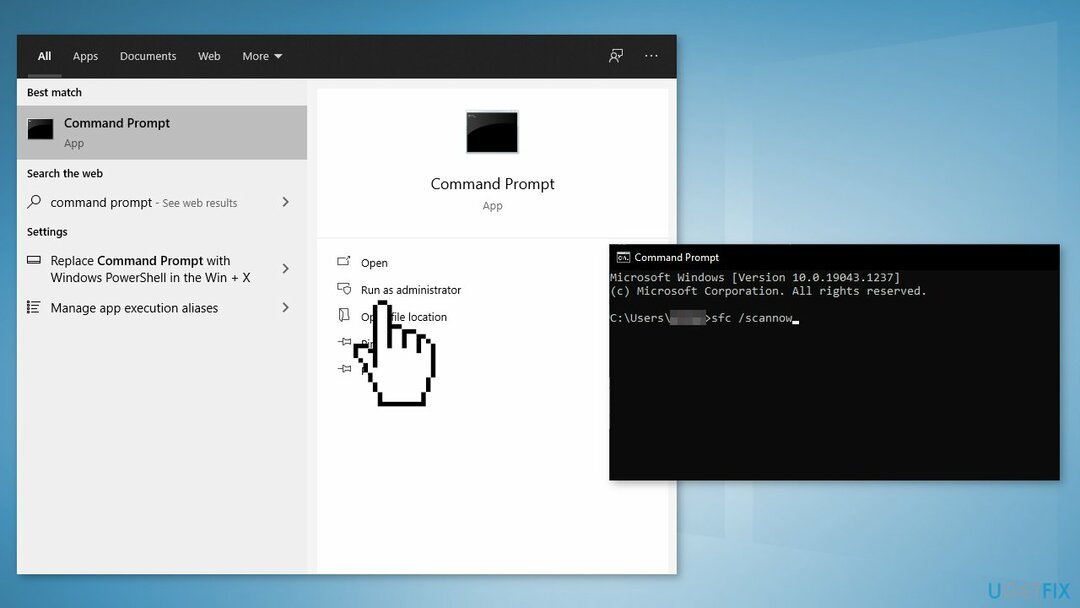
- Ponovno podizanje sustava vaš sustav
- Ako je SFC vratio pogrešku, pritisnite sljedeće naredbene retke Unesi nakon svakog:
DISM /Online /Cleanup-Image /CheckHealth
DISM /Online /Cleanup-Image /ScanHealth
DISM /Online /Cleanup-Image /RestoreHealth
Metoda 3. Ažurirajte grafičke upravljačke programe
Za popravak oštećenog sustava morate kupiti licenciranu verziju Reimage Reimage.
- Klikni na Izbornik Start i upišite riječi Upravitelj uređaja, kliknite na njega
- Potražite unos na popisu koji se odnosi na vašu grafičku karticu. To bi mogao biti grafika, Standardni VGA kontroler, Intel grafika, AMD Radeon, NVIDIA GeForce
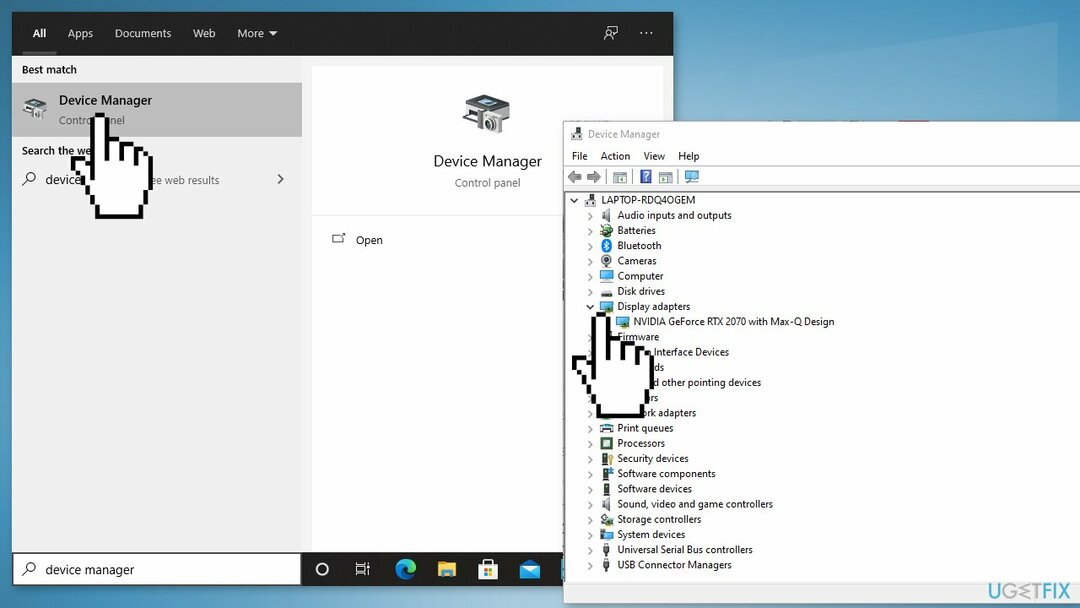
- Kliknite na Vozač karticu i pritisnite na Ažurirajte upravljački program
- Izaberi Traži automatski ažurirani softver upravljačkog programa
- Također možete koristiti uslužni program za automatsko ažuriranje i instalaciju upravljačkog programa, npr DriverFix koji se može pobrinuti za to
Metoda 4. Koristite točku vraćanja sustava
Za popravak oštećenog sustava morate kupiti licenciranu verziju Reimage Reimage.
Vraćanje sustava može vratiti sustav na prethodnu točku kada pogreška nije bila prisutna. Upotrijebite ovaj uslužni program i odaberite točku vraćanja prije nego što se pogreška počne pojavljivati.
- Traziti Upravljačka ploča na traci zadataka
- Promijenite način prikaza u Velike ikone
- Kliknite na Oporavak, onda Otvorite Vraćanje sustava
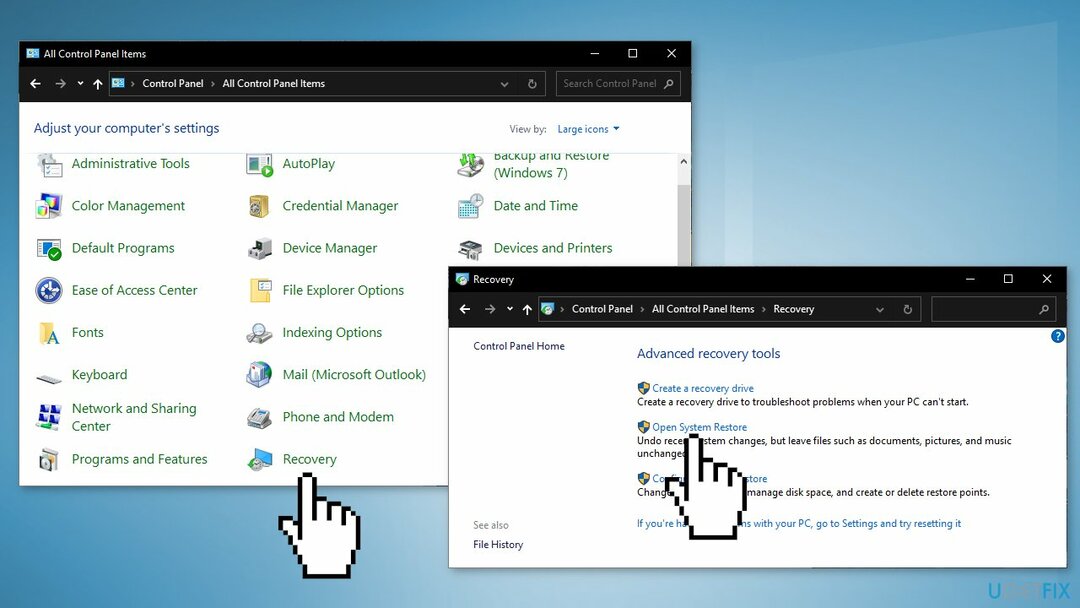
- Ako se od vas zatraži, unesite svog korisnika lozinka
- Prati na zaslonu upute i pričekajte da čarobnjak dovrši restauraciju
- Ponovno pokrenite tvoje računalo
Metoda 5. Čista instalacija sustava Windows
Za popravak oštećenog sustava morate kupiti licenciranu verziju Reimage Reimage.
Izvođenje čiste instalacije briše podatke s računala, stoga izradite sigurnosne kopije prije nego što nastavite.
- preuzimanje datoteka the ISO datoteka
- Izaberi Napravite instalacijski medij za drugo računalo i kliknite Sljedeći
- Izaberi ISO datoteka i kliknite Sljedeći
- Klik Završi
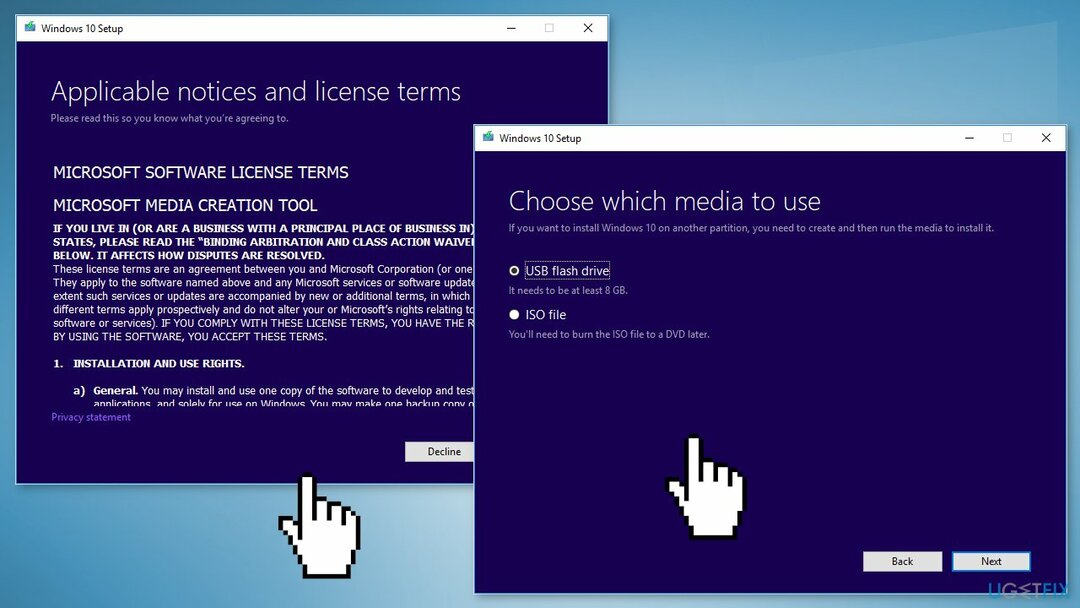
- Otvori Windows ISO datoteka preuzeli ste
- Otvoren Postaviti i kliknite Sljedeći
- Klik Prihvatiti (Budite spremni čekati; ovaj sljedeći dio može potrajati)
- Klik Instalirati
- Pričekajte da se sustav ponovno pokrene i instalira Windows
Automatski popravite svoje greške
Tim ugetfix.com pokušava dati sve od sebe kako bi pomogao korisnicima da pronađu najbolja rješenja za uklanjanje svojih pogrešaka. Ako se ne želite boriti s tehnikama ručnih popravaka, upotrijebite automatski softver. Svi preporučeni proizvodi testirani su i odobreni od strane naših stručnjaka. Alati koje možete koristiti za ispravljanje pogreške navedeni su u nastavku:
Ponuda
Učini to sada!
Preuzmite popravakSreća
Jamčiti
Učini to sada!
Preuzmite popravakSreća
Jamčiti
Ako niste uspjeli ispraviti pogrešku pomoću Reimagea, obratite se našem timu za podršku za pomoć. Molimo vas da nam kažete sve detalje za koje mislite da bismo trebali znati o vašem problemu.
Ovaj patentirani proces popravka koristi bazu podataka od 25 milijuna komponenti koje mogu zamijeniti bilo koju oštećenu ili nedostajuću datoteku na računalu korisnika.
Za popravak oštećenog sustava morate kupiti licenciranu verziju Reimage alat za uklanjanje zlonamjernog softvera.

Spriječite da vas web stranice, ISP i druge strane prate
Ostati potpuno anoniman i spriječiti ISP i vlade od špijuniranja na tebi, trebao bi zaposliti Privatni pristup internetu VPN. Omogućit će vam da se povežete na internet dok ste potpuno anonimni tako što će šifrirati sve informacije, spriječiti trackere, oglase, kao i zlonamjerni sadržaj. Što je najvažnije, zaustavit ćete ilegalne nadzorne aktivnosti koje NSA i druge vladine institucije obavljaju iza vaših leđa.
Brzo povratite izgubljene datoteke
Nepredviđene okolnosti mogu se dogoditi u bilo kojem trenutku tijekom korištenja računala: može se isključiti zbog nestanka struje, a Može se pojaviti Plavi zaslon smrti (BSoD) ili nasumična ažuriranja sustava Windows mogu se pojaviti na stroju kada ste otišli na nekoliko minutama. Kao rezultat toga, vaši školski zadaci, važni dokumenti i drugi podaci mogu biti izgubljeni. Do oporavak izgubljene datoteke, možete koristiti Data Recovery Pro – pretražuje kopije datoteka koje su još uvijek dostupne na vašem tvrdom disku i brzo ih dohvaća.